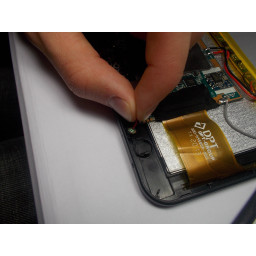Ваша заявка или вопрос будут отправлены 10-ти наиболее подходящим по сферам деятельности сервисным центрам Москвы. Всего в Москве - 5 193 сервисных центра, которые ремонтируют 374 вида техники.
Замена материнской платы Toshiba Satellite S55T-B5335

Шаг 1
Удалите два 7-миллиметровых винта Phillips # 1, которые удерживают аккумулятор на месте.
Шаг 2
Удалите десять 7 мм винтов Phillips # 1, которые крепят заднюю крышку.
Шаг 3
Выкрутите два винта Phillips # 1 3,5 мм, которые удерживают вентилятор охлаждения на месте.
Шаг 4
Удалите три 4 мм винта Phillips # 1, удерживающие материнскую плату на месте.
Шаг 5
Вытащите аккумулятор из ноутбука.
Шаг 6
Вставьте наконечник пластикового инструмента открытия между задней крышкой и металлическим каркасом.
Поверните пластиковый инструмент открытия, заклинив, чтобы освободить фиксирующие выступы от рамы.
Повторите эти шаги по кругу вокруг ноутбука, чтобы освободить все удерживающие вкладки.
Шаг 7
Вставьте плоский конец spudger между разъемом и его гнездом.
Поверните назад и вперед, чтобы вынуть разъем из гнезда.
Шаг 8
Снимите четыре 4-миллиметровых винта Phillips # 1, крепящих радиатор к материнской плате.
Шаг 9
После того, как все удерживающие выступы будут сняты с рамы, вы можете потянуть за заднюю крышку, чтобы снять ее.
Шаг 10
Поднимите охлаждающий вентилятор, чтобы снять его с ноутбука.
Шаг 11
Аккуратно поднимите с обеих сторон радиатор, чтобы отделить его от ноутбука.
Шаг 12
На всех разъемах ZIF (Zero Insertion Force) используйте spudger, чтобы снять блокировку.
Используйте пинцет, чтобы потянуть за обозначенный язычок, чтобы удалить каждый разъем ZIF.
Шаг 13
На всех ленточных кабельных соединителях No-Fuss используйте пинцет на специально отведенных ушках для их удаления.
Шаг 14
Поднимите материнскую плату из области USB-порта, одновременно отодвигая корпус от материнской платы.
Шаг 15
После того, как все разъемы отделены от материнской платы и освобождена область USB-порта, осторожно поднимите ее с обеих сторон, чтобы снять ее.
Комментарии
Пока еще нет ниодного комментария, оставьте комментарий первым!
Также вас могут заинтересовать
Вам могут помочь


Лаборатория ремонта

Nicom
Не работает ноутбук Toshiba?
Вызовите мастера или курьера на дом оформив заявку, она будет передана в подходящие мастерские.